
經過上篇(Part.1請按我)對拆箱、安裝與系統的體驗後,大家都很關心Panasonic JZ2000在影音效果的呈現與其它先進功能,畢竟許多媒體對這款Master HDR OLED 專業版和 HCX Pro AI 影像晶片評價不錯,而且360° Soundscape Pro 整合音響系統又提供了高達8個揚聲器共125W出力,包含著獨特的向上投射揚聲器和側面揚聲器來支援 DolbyAtmos®全景聲規格,又是2021夏季版VGP的批評家大賞,怎麼看都是今年電視採購名單的首選。
在寫上篇的過程中,其實已經完全沉浸在Panasonic JZ2000的世界,松下的2021旗艦4K OLED電視 JZ2000系列能感受到原廠在設計與組裝的過程中,都是追求在視聽領域的新進化,不僅是硬體方面的Master HDR OLED 專業版在光源、結構和散熱的改善,提升了4K和HDR影像的呈現,軟體部份的好萊塢 HCX Pro AI 影像晶片智能調節與專業調色師調校,搭配 DolbyAtmos®全景聲規格,可說在畫面與聲音進行了完美的結合。接著就讓我用影像來記錄這段時間,我和Panasonic JZ2000的影音感官之旅吧。
◎章節快搜◎
影像聲音選單~Panasonic JZ2000 4K OLED TV
Netflix觀賞~Panasonic JZ2000 4K OLED TV
Youtube觀賞~Panasonic JZ2000 4K OLED TV
影音串流~Panasonic JZ2000 4K OLED TV
BD UHD播放~Panasonic JZ2000 4K OLED TV
遊戲~Panasonic JZ2000 4K OLED TV
藍牙連接~Panasonic JZ2000 4K OLED TV
4K照片~Panasonic JZ2000 4K OLED TV
智慧喇叭~Panasonic JZ2000 4K OLED TV
鏡像投放~Panasonic JZ2000 4K OLED TV
錄影功能~Panasonic JZ2000 4K OLED TV(8/22追加)
寫在最後~Panasonic JZ2000 4K OLED TV
【環繞音域.完美影像~Panasonic JZ2000 4K OLED TV~影像聲音選單】
- 基本影像設定-1

- 基本影像設定-2
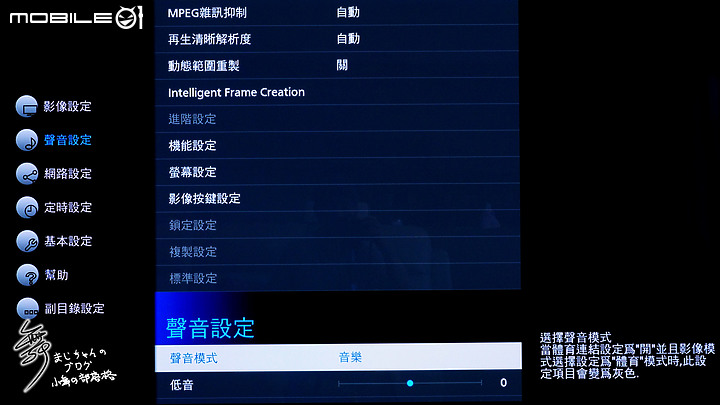
- 基本聲音設定-1
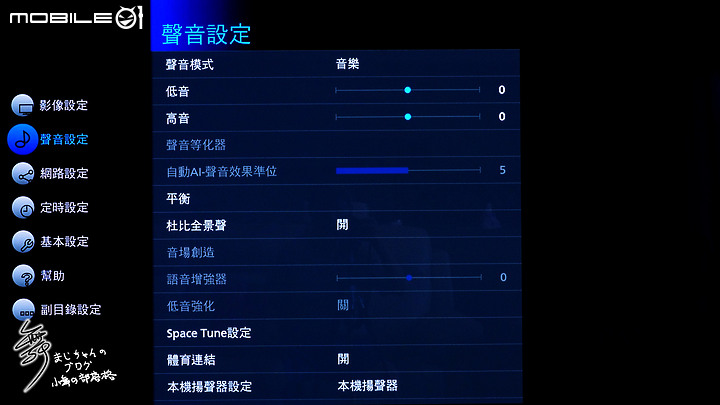
- 基本聲音設定-2

- Netflix校準模式開啟

- Netflix校準模式關閉

- 杜比視界生動模式

- Dolby Vision IQ

- 杜比視界柔和

- HDR影片影像選單
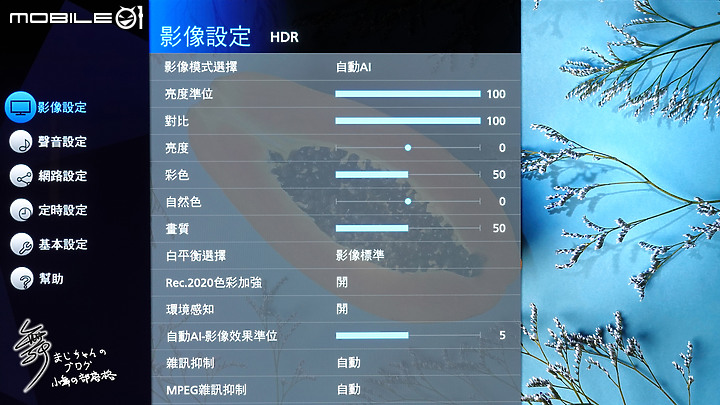
- HDR影片影像模式

- 遊戲影像選單

- 遊戲影像模式

▲在聲音部份支援 DolbyAtmos®全景聲規格,可以看看官方的宣傳影片在JZ2000所傳遞出來的音場(播放的雜音為相機錄製的風切聲)。
▲而高達8個揚聲器共125W出力建構的360° Soundscape Pro 整合音響系統,在不外接劇院及聲霸下,就能提供非常逼真的環繞音效。可見官方針對 Panasonic JZ2000 的360° Soundscape Pro 介紹宣傳影片中所傳遞出來的音場效果(播放的雜音為相機錄製的風切聲)。
【環繞音域.完美影像~Panasonic JZ2000 4K OLED TV~Netflix觀賞】
- 杜比影音支援

- 開啟Netflix校準模式

- Netflix校準模式參數
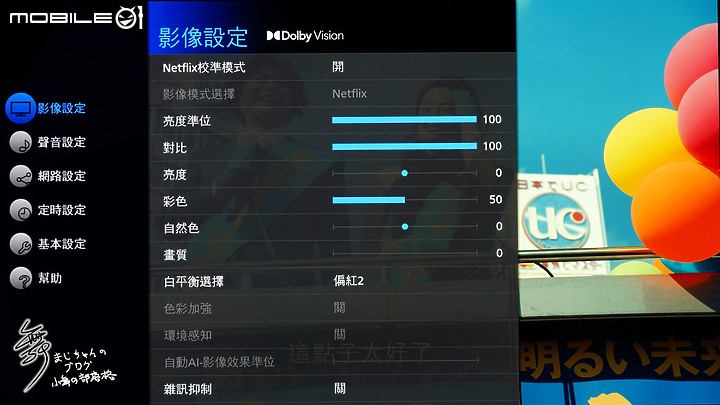
- 杜比視界生動模式

- Dolby Vision IQ模式

- 杜比視界柔和模式

- 開啟Netflix校準模式
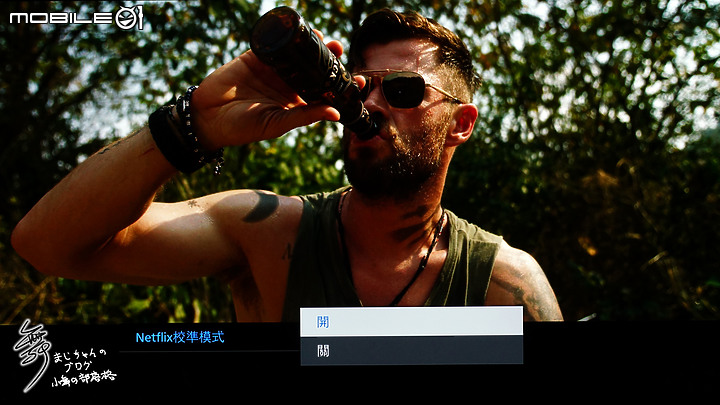
- 杜比視界生動模式

- 杜比視界生動參數

- Dolby Vision IQ模式
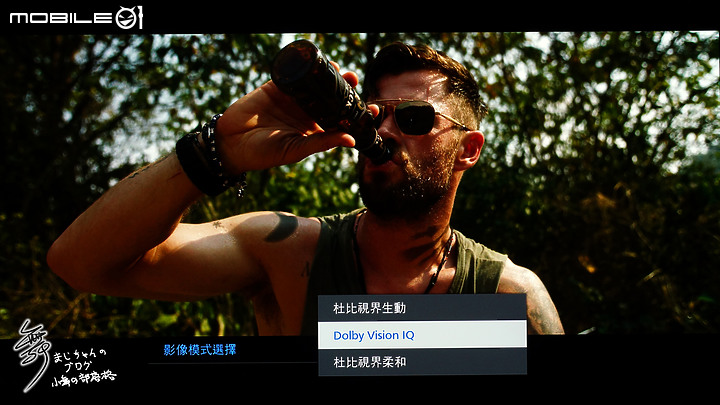
- Dolby Vision IQ參數

- 杜比視界柔和模式
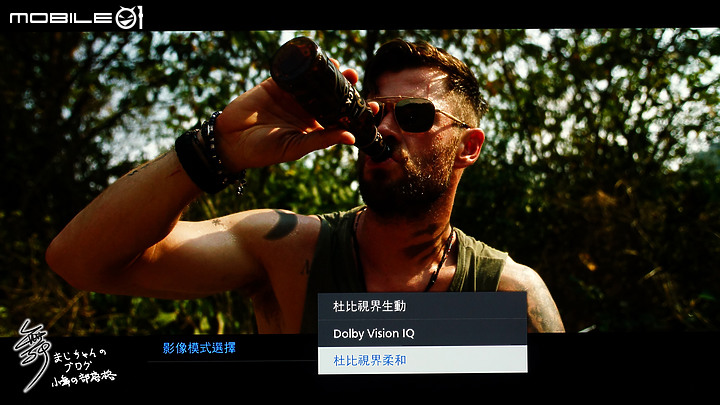
- 杜比視界柔和參數

- 黑道律師文森佐預告(HDR)

- 開啟Netflix校準模式

- 影像明亮

- 自動 AI

- 標準

- 影像柔和
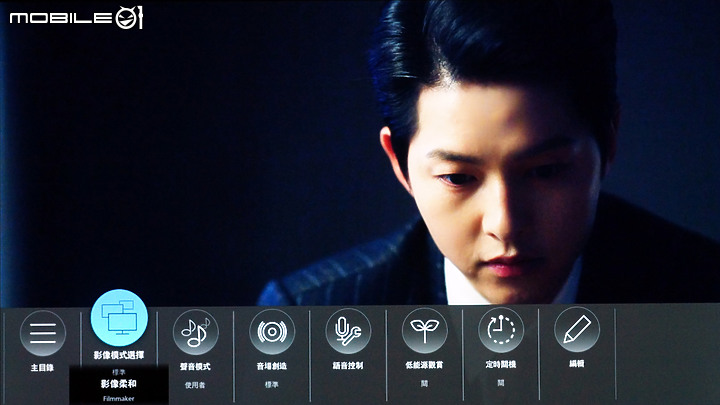
- Filmmaker

- 擬真劇院

- 使用者

- 專業設定1

- 專業設定2
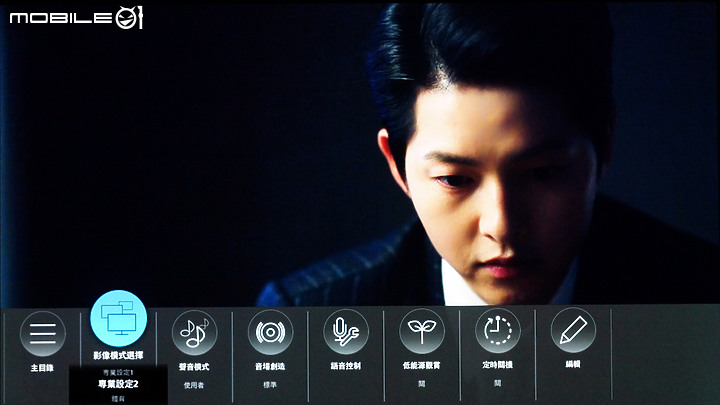
- 體育

一般我都設定在《自動 AI》模式或《標準》模式,畢竟 JZ2000掿載了最新的 Panasonic 原創好萊塢 HCX Pro AI 影像晶片,智慧偵測影片內容,讓《自動 AI》模式調整出最佳影像與音效品質,最適合懶人的我來使用了。
接下來,就來挑選幾部這段時間看過的影集,試試 Netflix 在 Panasonic JZ2000上的畫面表現,實際觀看我會怎麼選擇觀賞模式,其實我大部份都是使用《Dolby Vision IQ》模式到底,畢竟直接開啟環境感知,讓 Panasonic JZ2000 提供最佳化設定是最方便且專業的。當然在Netflix校正模式或多種影像模式下,提供多項不同模式供個人化選擇也是方便依喜好而定,那您會怎麼選擇呢?
- Netflix校準模式開啟-1

- 杜比視界生動-1

- Dolby Vision IQ-1

- 杜比視界柔和-1

- Netflix校準模式開啟-2

- 杜比視界生動-2

- Dolby Vision IQ-2

- 杜比視界柔和-2

- Netflix校準模式開啟-1

- 杜比視界生動-1

- Dolby Vision IQ-1
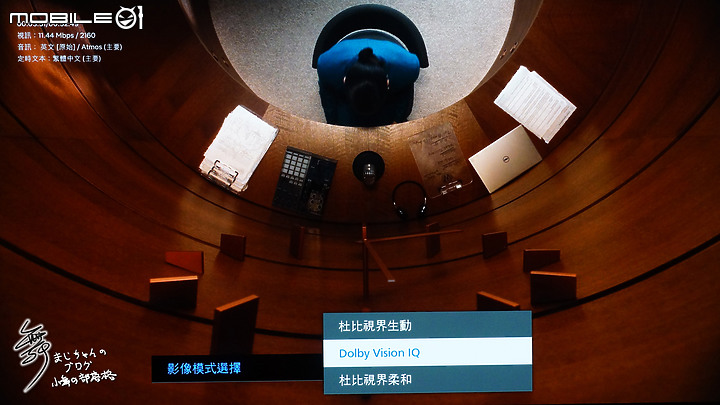
- 杜比視界柔和-1

- Netflix校準模式開啟-2

- 杜比視界生動-2

- Dolby Vision IQ-2

- 杜比視界柔和-2
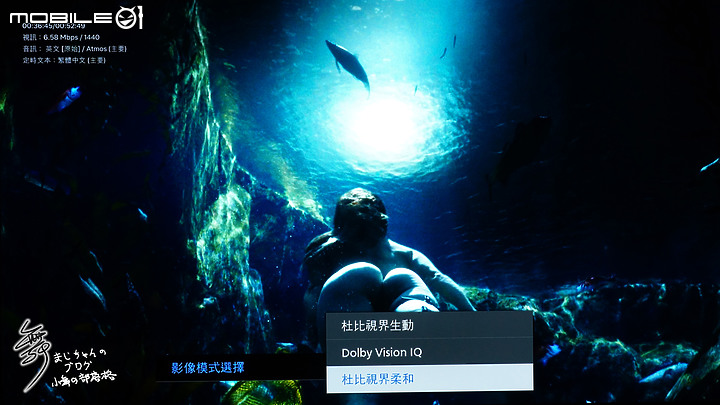
- Netflix校準模式開啟-1

- 杜比視界生動-1

- Dolby Vision IQ-1

- 杜比視界柔和-1

- Netflix校準模式開啟-2

- 杜比視界生動-2

- Dolby Vision IQ-2

- 杜比視界柔和-2

- Netflix校準模式開啟-1
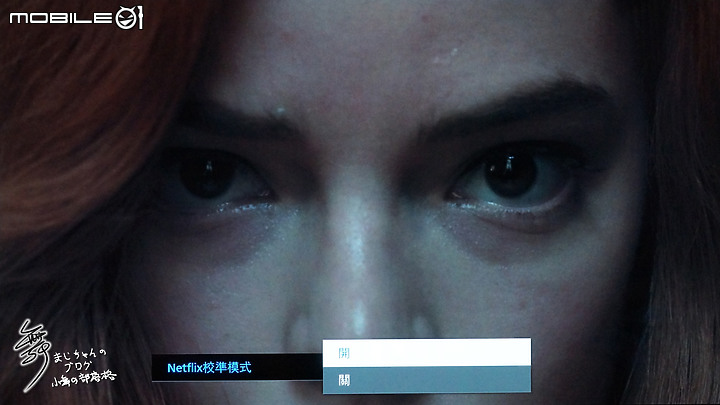
- 杜比視界生動-1

- Dolby Vision IQ-1

- 杜比視界柔和-1

- Netflix校準模式開啟-2

- 杜比視界生動-2

- Dolby Vision IQ-2

- 杜比視界柔和-2

- 校準模式開啟

- 影像明亮

- 自動 AI

- 標準

- 影像柔和

- Filmmaker

- 擬真劇院
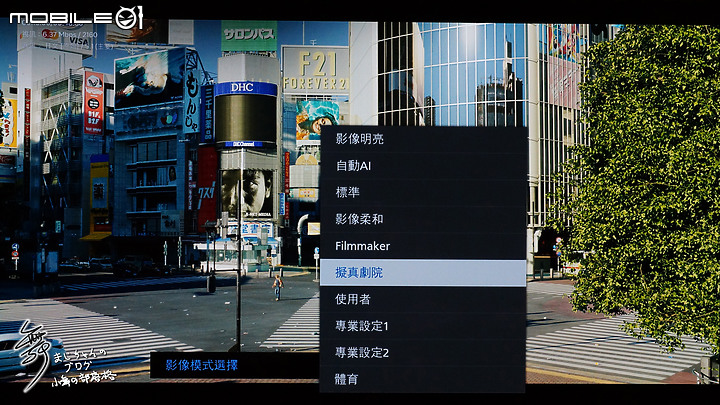
- 使用者
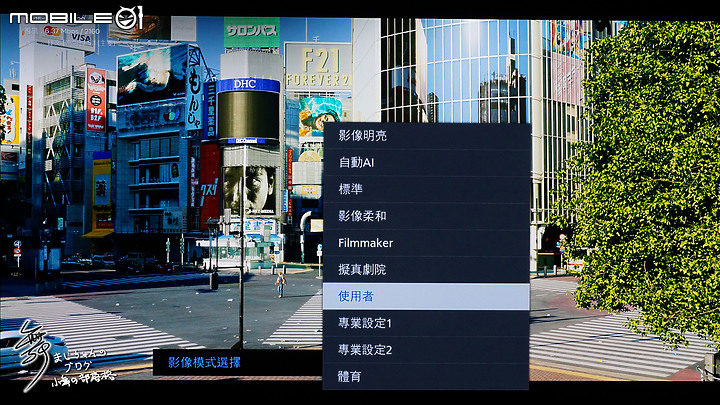
- 專業設定1
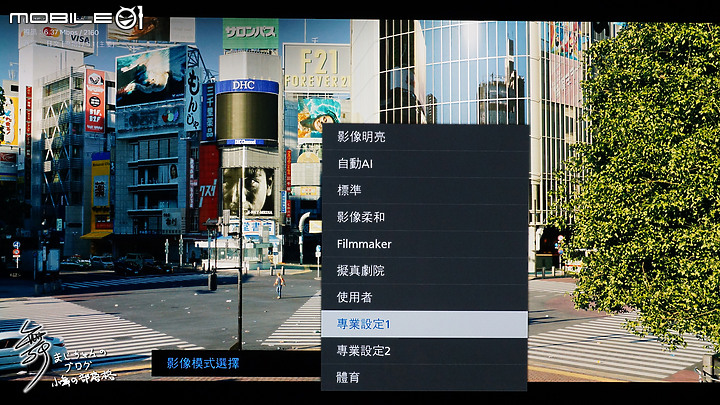
- 專業設定2
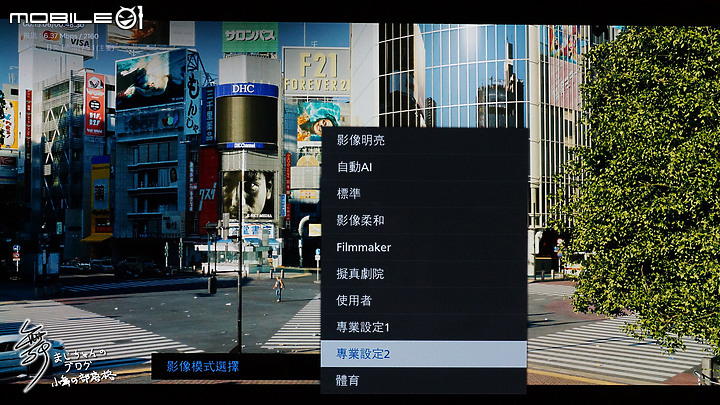
- 體育

- 校準模式開啟

- 影像明亮

- 自動AI

- 標準

- 影像柔和

- Filmmaker

- 擬真劇院
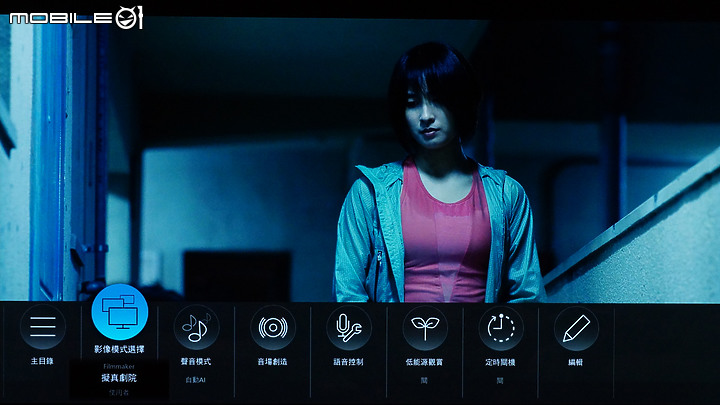
- 使用者

- 專業設定1

- 專業設定2

- 體育

【環繞音域.完美影像~Panasonic JZ2000 4K OLED TV~Youtube 觀賞】
因為正在搬家,還沒申請有線電視狀況下,目前幾乎都是觀看 Youtube 上的新聞直播或是頻道上傳節目,所以對我來說,一台電視播放 Youtube 的表現非常重要,讓我們看看 Panasonic JZ2000 在 Youtube 的播放畫面有那些模式可以設定。
- 影像明亮

- 自動AI
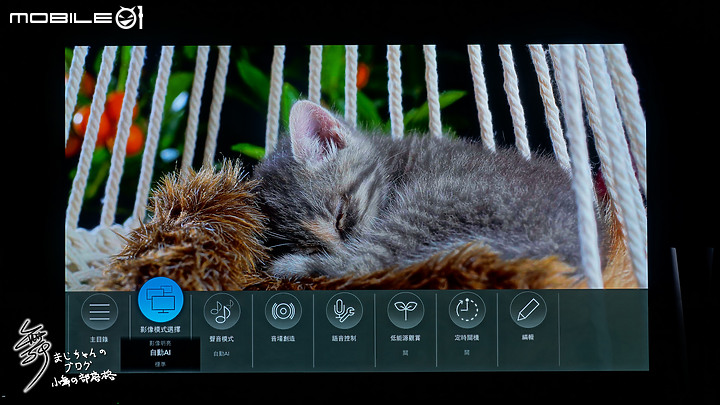
- 標準

- 影像柔和
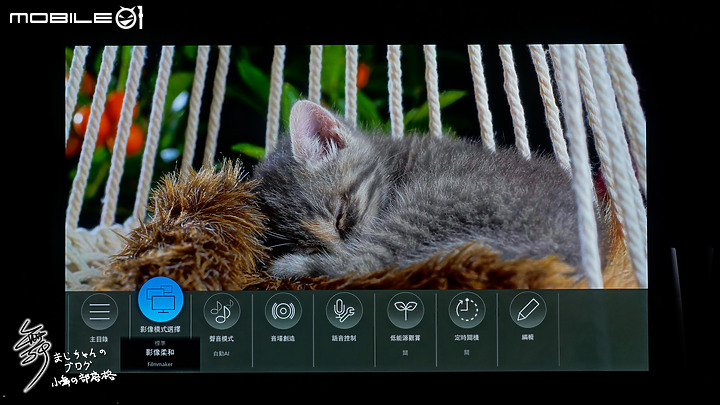
- Filmmaker

- 擬真劇院
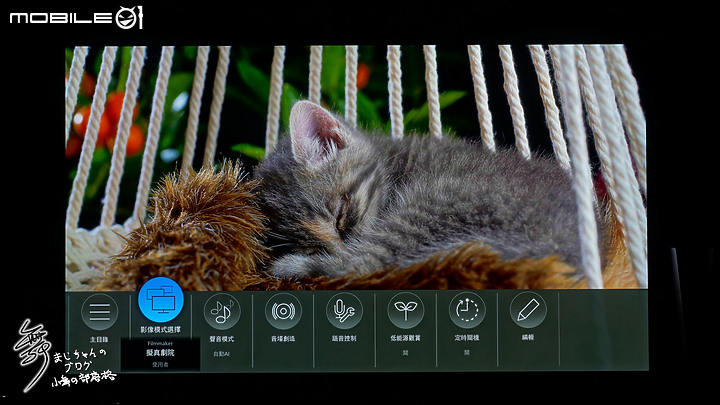
- 使用者

- 專業設定1
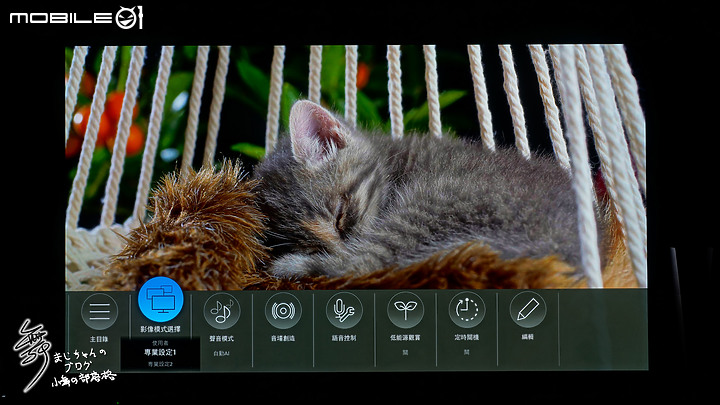
- 專業設定2
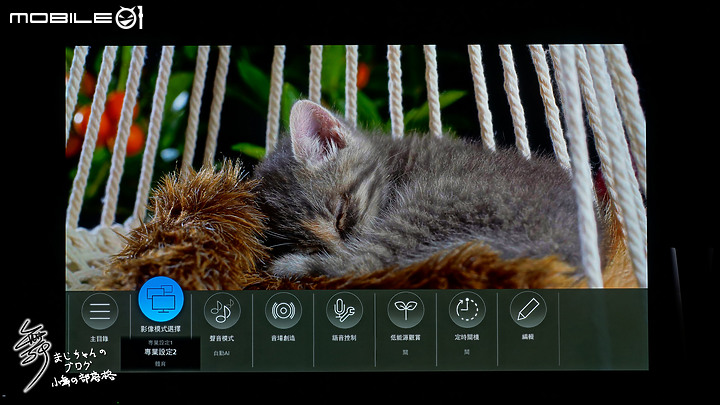
- 體育

- 影像明亮
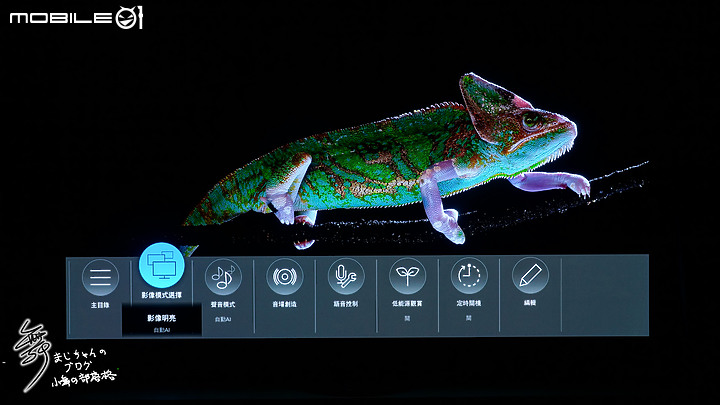
- 自動AI
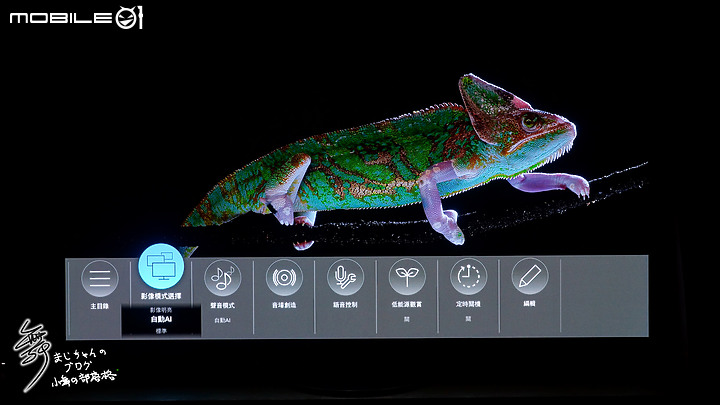
- 標準

- 影像柔和

- Filmmaker
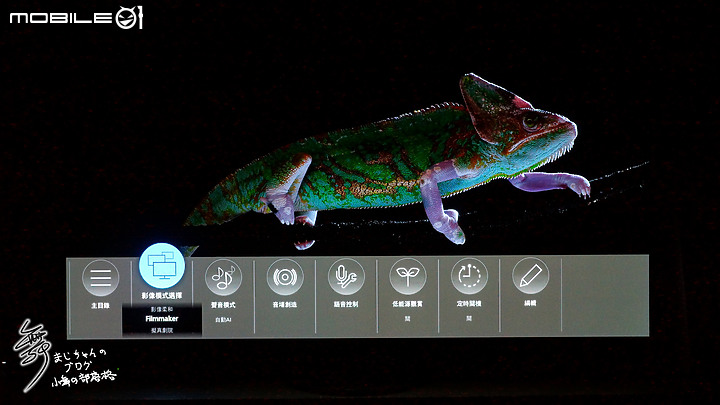
- 擬真劇院

- 使用者

- 專業設定1

- 專業設定2

- 體育

- 影像明亮

- 自動AI

- 標準

- 影像柔和

- Filmmaker

- 擬真劇院

- 使用者

- 專業設定1

- 專業設定2

- 體育

▲這邊也將此影片翻拍測試影像和聲音的效果,原始影片請見:Discover the Beauty of Japan in 4K Image Quality
【環繞音域.完美影像~Panasonic JZ2000 4K OLED TV~影音串流 】

▲雖然 Panasonic JZ2000 因「我的首頁」系統關係,沒有辦法自由下載第三方的串流影音程式,例如我是付費的「愛奇藝」和「芒果TV」會員,不能在Panasonic JZ2000上觀看覺得很可惜,但其實要使用 Android TV 的 Google Play STORE功能的話,還是有可行的解決方案,就是安裝第三方的電視盒子,像我就選擇了 Chromecast with Google TV 4K 電視棒。更棒的是因為 Chromecast with Google TV 4K 不僅支援解析度4K以外,也支援了 Dolby Vision,和 Panasonic JZ2000 搭配起來更完美了。
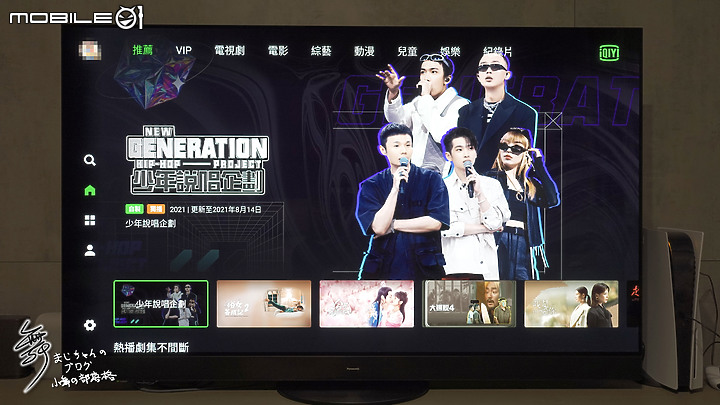
▲透過Chromecast with Google TV 4K 電視棒,就能下載其它系統未提供的串流影音程式,所以除了 Panasonic JZ2000 的 Netflix 逛追美劇外,愛奇藝上的韓劇也是不能錯過。
- 杜比視界生動

- Dolby Vision IQ

- 杜比視界柔和

- 杜比視界生動

- Dolby Vision IQ

- 杜比視界柔和

- 杜比視界生動

- Dolby Vision IQ

- 杜比視界柔和

- 杜比視界生動

- Dolby Vision IQ

- 杜比視界柔和

- 杜比視界生動

- Dolby Vision IQ

- 杜比視界柔和

- 杜比視界生動

- Dolby Vision IQ

- 杜比視界柔和

- 杜比視界生動

- Dolby Vision IQ

- 杜比視界柔和

- 杜比視界生動

- Dolby Vision IQ

- 杜比視界柔和

- 杜比視界生動

- Dolby Vision IQ

- 杜比視界柔和

- 杜比視界生動

- Dolby Vision IQ

- 杜比視界柔和
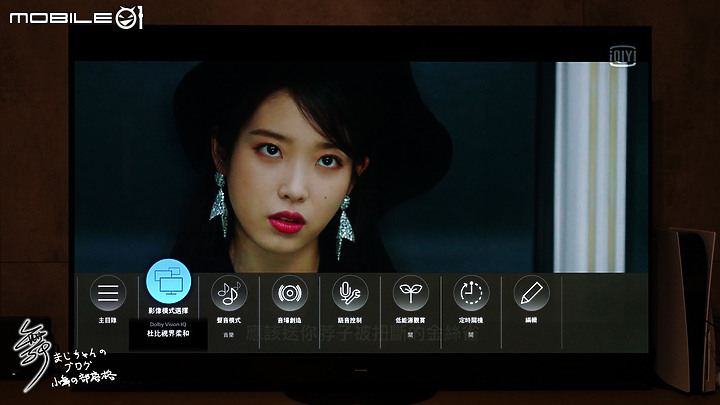
- 杜比視界生動

- Dolby Vision IQ

- 杜比視界柔和

- 杜比視界生動

- Dolby Vision IQ

- 杜比視界柔和

- 杜比視界生動

- Dolby Vision IQ

- 杜比視界柔和

- 杜比視界生動

- Dolby Vision IQ

- 杜比視界柔和


▲大家比較少見的「芒果TV」APP,其實我主要是拿來看綜藝節目的,因為一些歌唱競賽節目在YouTube上,有時會有刪減不完整或更新速度較慢的狀況,所以只好加入會員享受搶先看。
- 我是歌手
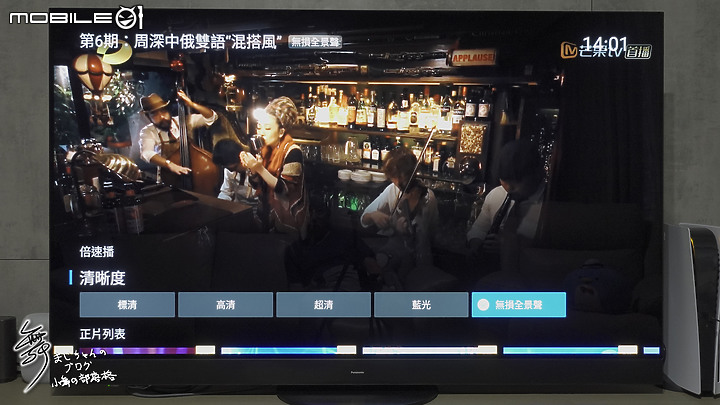
- 無損全景聲

- 杜比視界生動

- Dolby Vision IQ

- 杜比視界柔和

- 杜比視界生動

- Dolby Vision IQ
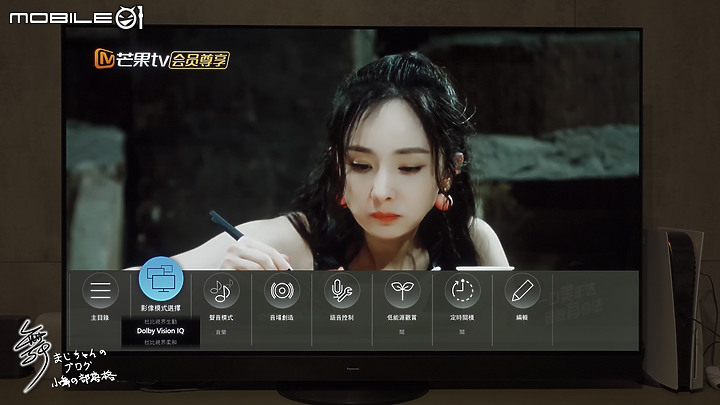
- 杜比視界柔和

【環繞音域.完美影像~Panasonic JZ2000 4K OLED TV~BD UHD播放 】
- 環太平洋

- 環太平洋截圖-1

- 環太平洋截圖-2

- 環太平洋截圖-3

- 影像明亮
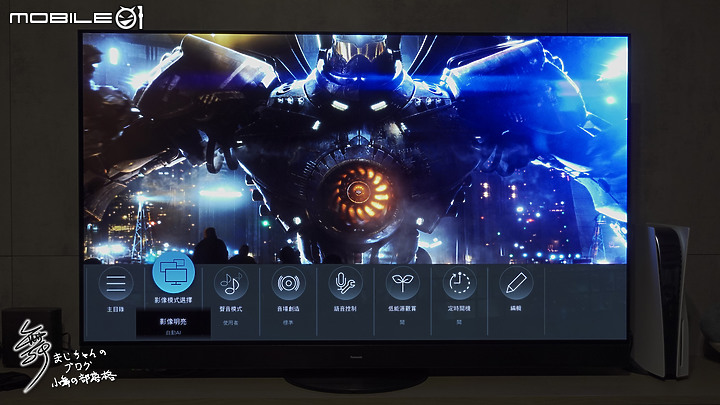
- 自動AI

- 標準

- 影像柔和

- 專業圖像

- Filmmaker
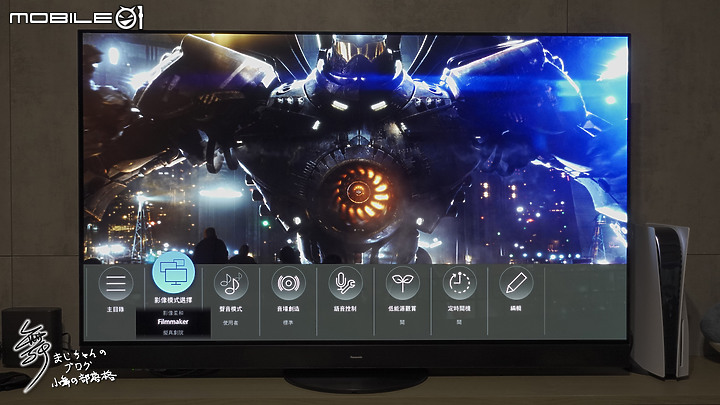
- 擬真劇院

- 使用者

- 專業設定1
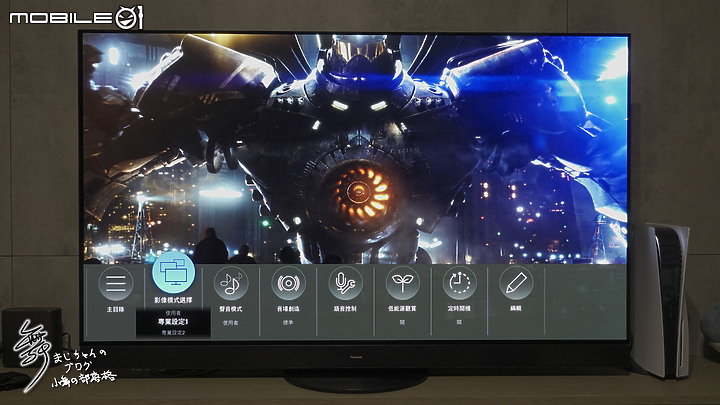
- 專業設定2

- 體育

- 遊戲

- 影像明亮

- 自動AI

- 標準

- 專業圖像

- 影像柔和
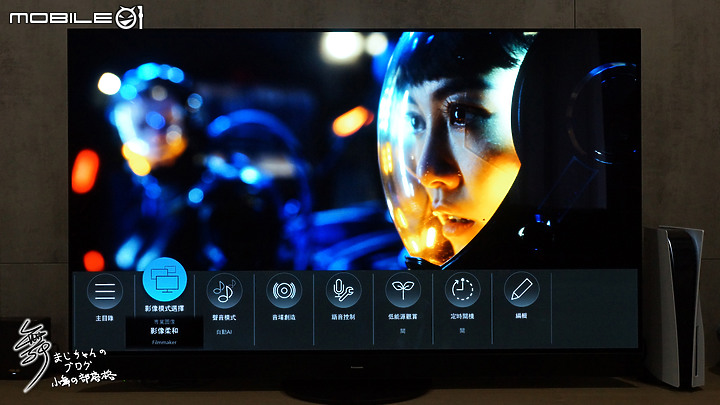
- Filmmaker

- 擬真劇院
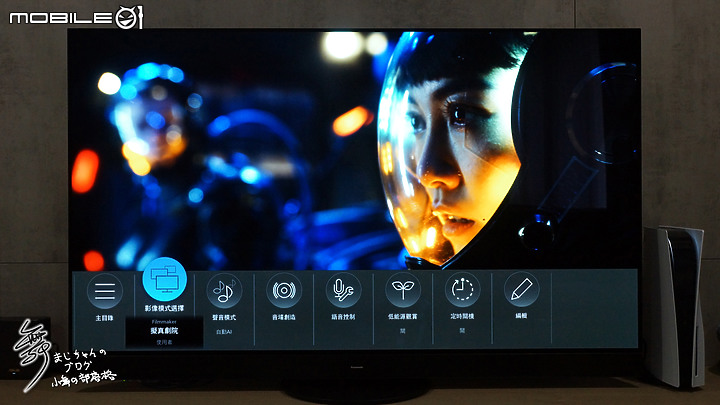
- 使用者
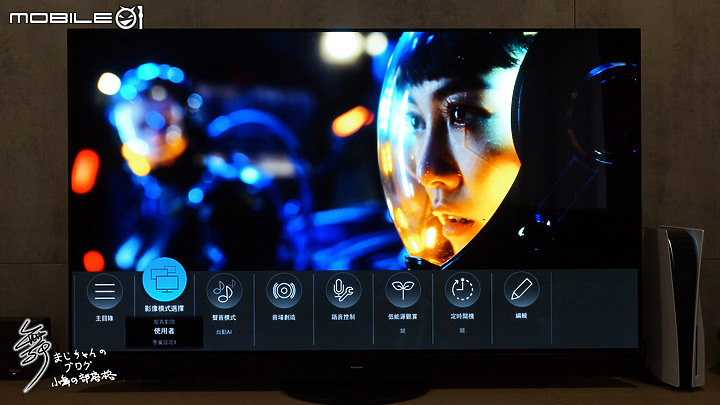
- 專業設定1

- 專業設定2

- 體育

- 遊戲

- 影像明亮
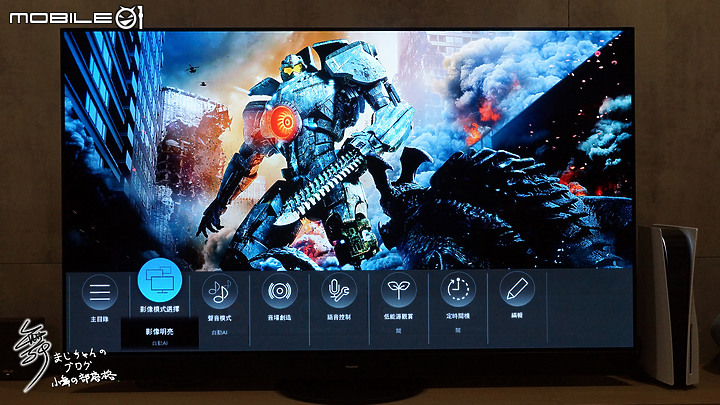
- 自動AI

- 標準

- 專業圖像

- 影像柔和

- Filmmaker

- 擬真劇院

- 使用者

- 專業設定1

- 專業設定2

- 體育

- 遊戲

- 影像明亮

- 自動AI

- 標準

- 專業圖像

- 影像柔和

- Filmmaker

- 擬真劇院

- 使用者

- 專業設定1

- 專業設定2

- 體育
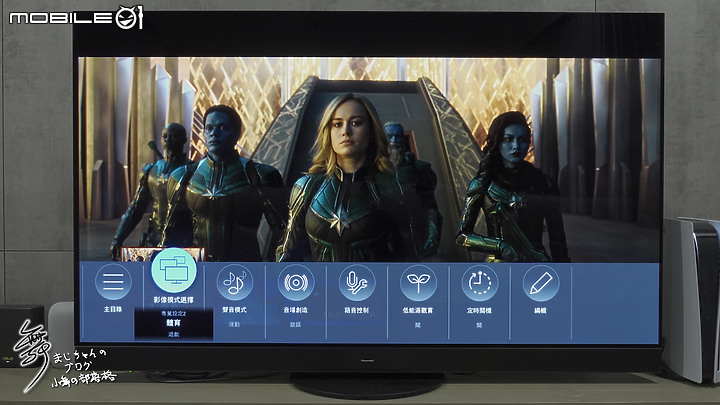
- 遊戲

- 影像明亮

- 自動AI

- 標準

- 專業圖像

- 影像柔和

- Filmmaker

- 擬真劇院

- 使用者

- 專業設定1
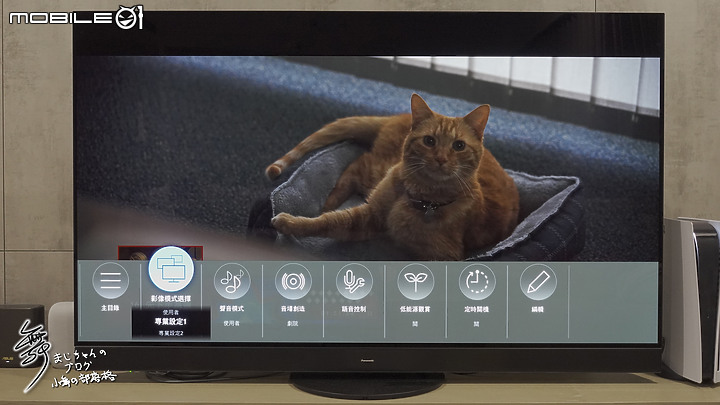
- 專業設定2

- 體育
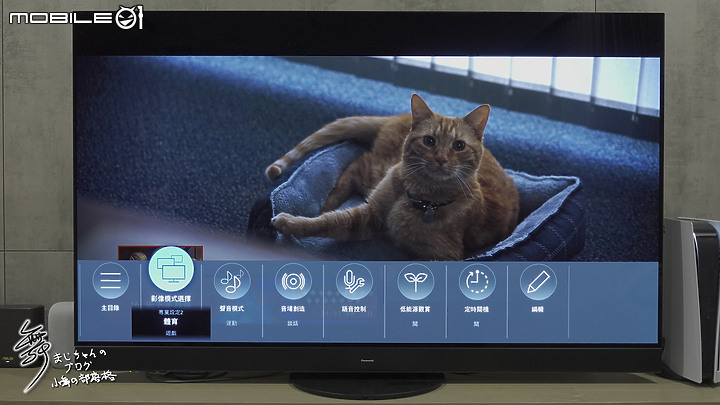
- 遊戲

【環繞音域.完美影像~Panasonic JZ2000 4K OLED TV~遊戲 】
- PS5體驗

- DOA

- 遊戲模式參數

- DOA截圖-1

- DOA截圖-2

- DOA截圖-3

- DOA截圖-4

- DOA截圖-5

- 機動戰士鋼彈
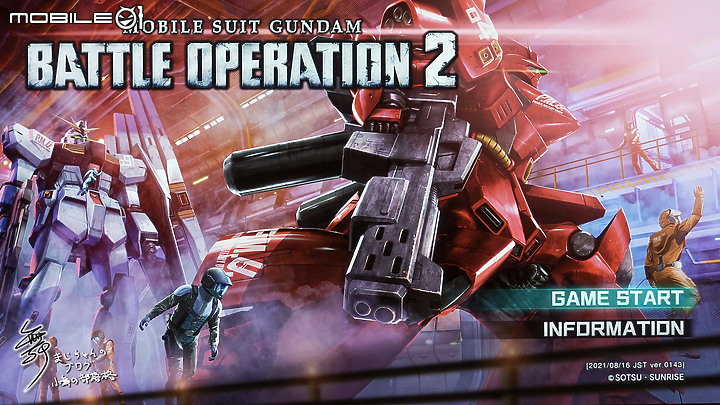
- 激戰任務 2截圖-1

- 激戰任務 2截圖-2

- 激戰任務 2截圖-3

- 激戰任務 2截圖-4

- 激戰任務 2截圖-5

- 影像明亮

- 自動AI

- 標準

- 專業圖像

- 影像柔和

- Filmmaker

- 擬真劇院
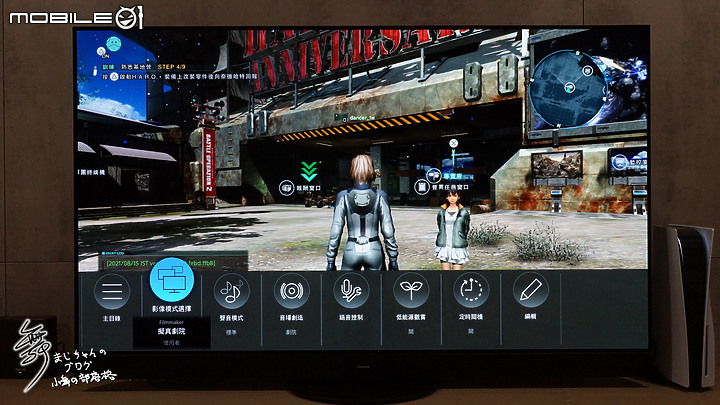
- 使用者

- 專業設定1

- 專業設定2

- 體育
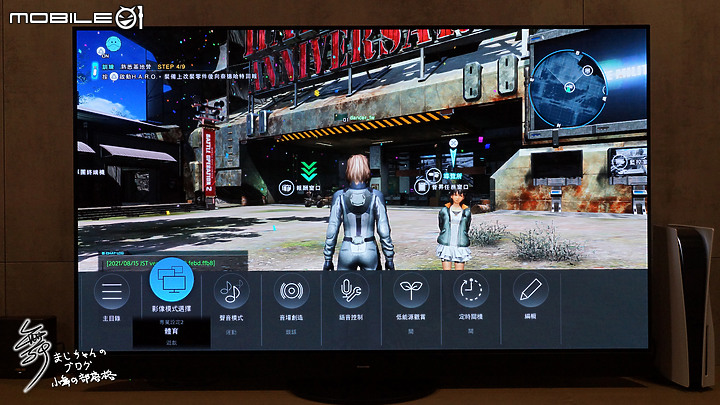
- 遊戲

- FF7-RI

- FF7-RI截圖-1

- FF7-RI截圖-2

- FF7-RI截圖-3

- FF7-RI截圖-4

- FF7-RI截圖-5

- 影像明亮

- 自動AI
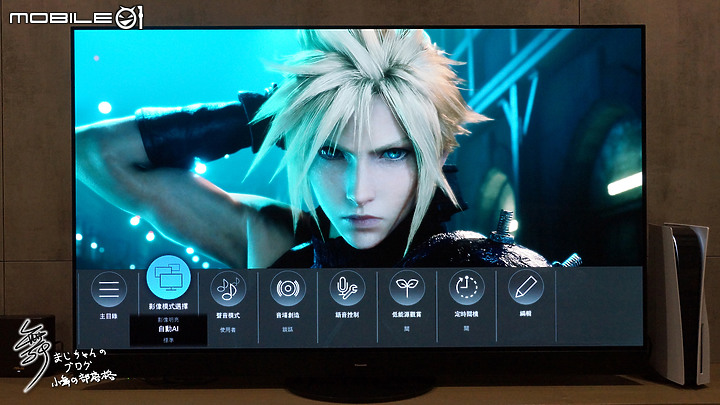
- 標準

- 專業圖像
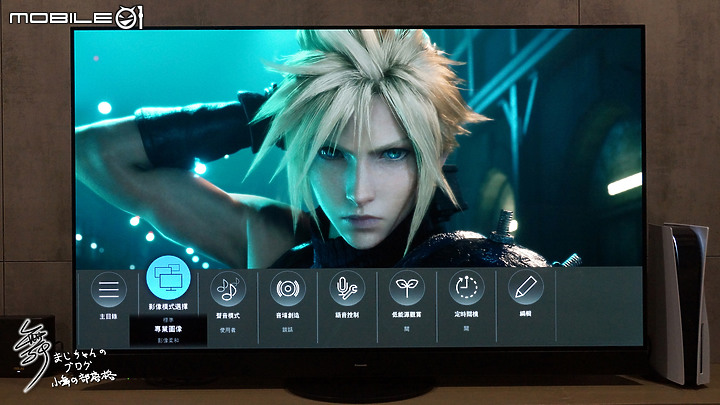
- 影像柔和

- Filmmaker

- 擬真劇院

- 使用者

- 專業設定1

- 專業設定2

- 體育

- 遊戲

- 審判之眼

- 死神的遺言截圖-1

- 死神的遺言截圖-2

- 死神的遺言截圖-3

- 死神的遺言截圖-4

- 死神的遺言截圖-5

- 影像明亮

- 自動AI

- 標準

- 專業圖像
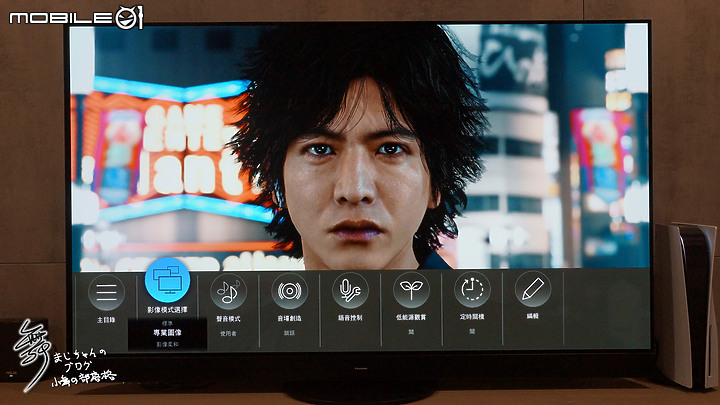
- 影像柔和

- Filmmaker

- 擬真劇院

- 使用者

- 專業設定1

- 專業設定2

- 體育

- 遊戲

- 魔物獵人 崛起

- 魔物獵人 崛起 截圖-1

- 魔物獵人 崛起 截圖-2

- 魔物獵人 崛起 截圖-3

- 影像明亮

- 自動AI

- 標準

- 專業圖像

- 影像柔和

- Filmmaker
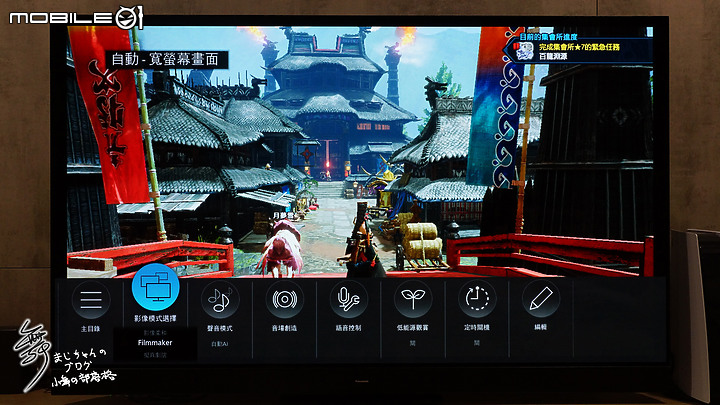
- 擬真劇院
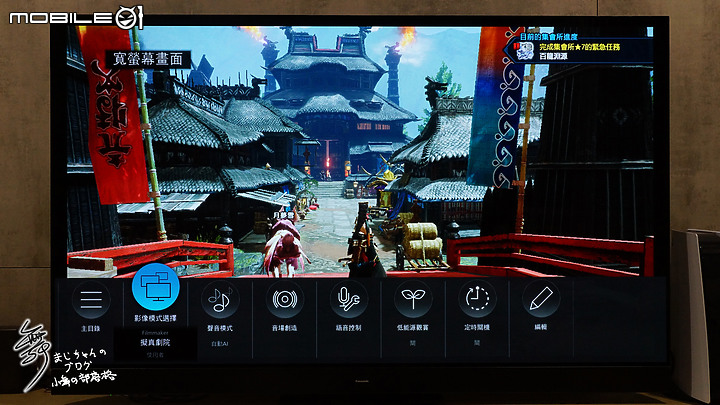
- 使用者

- 專業設定1

- 專業設定2

- 體育

- 遊戲

- 健身環-1

- 健身環-2

- 健身環-3

- 健身環-4

【環繞音域.完美影像~Panasonic JZ2000 4K OLED TV~藍牙連接】

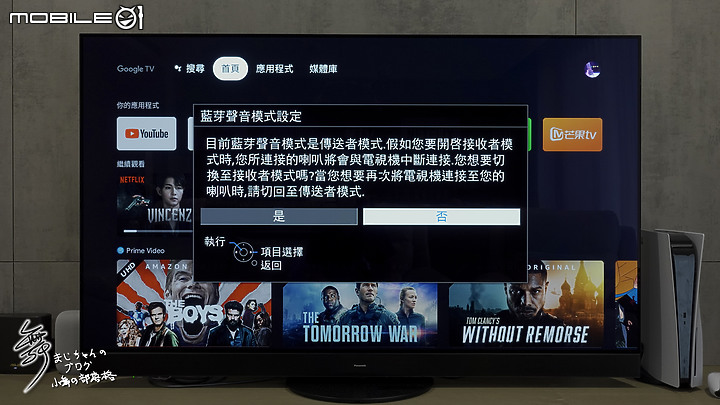
▲Panasonic JZ2000 在藍牙連接也提供多種功能,除了一般連接鍵盤滑鼠外, 還有『雙向藍牙音訊連接』功能,就是透過藍牙將聲音外放或接入。憑藉著Bluetooth Audio Link就可以輕鬆地將電視連接至無線揚聲器或耳機,或把電視揚聲器來播放手機和其他智慧裝置上的音樂。
- 藍牙聲音設定

- 雙聲道開啟

- 耳機配對
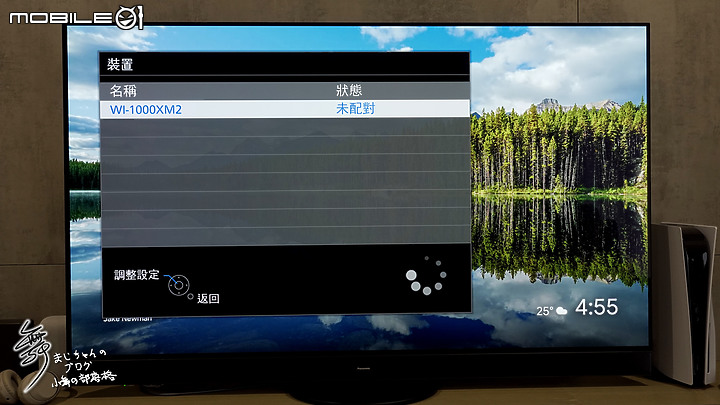
- 耳機配對

- 耳機配對完成

- 支援雙耳機


▲如果要讓Panasonic JZ2000播放手機的音樂,就開啟藍牙聲音模式設定裡的接收模式。
- Audio Link

- Audio Link設定

- 啟動配對

- 手機配對要求

- 手機播放

- 電視音響播放

【環繞音域.完美影像~Panasonic JZ2000 4K OLED TV~4K照片】
- 照片-1

- 照片-2

- 照片-3

- 照片-4

- 照片-5

- 照片-6

- 內建瀏覽器

- 網站照片瀏覽

- USB裝置

- 瀏覽方式選擇
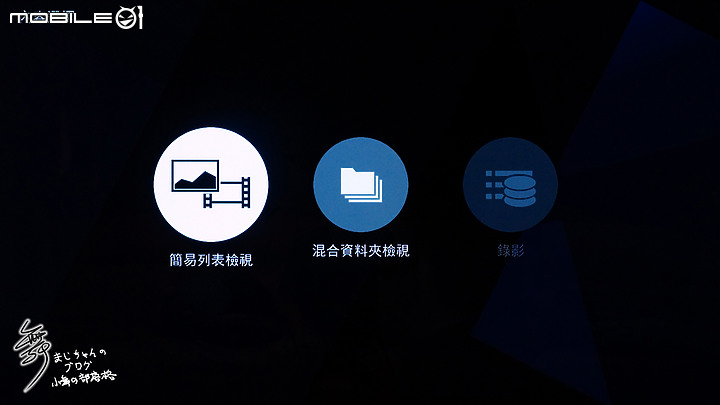
- 資料夾檢視

- 資料夾內容

- 資料夾內容
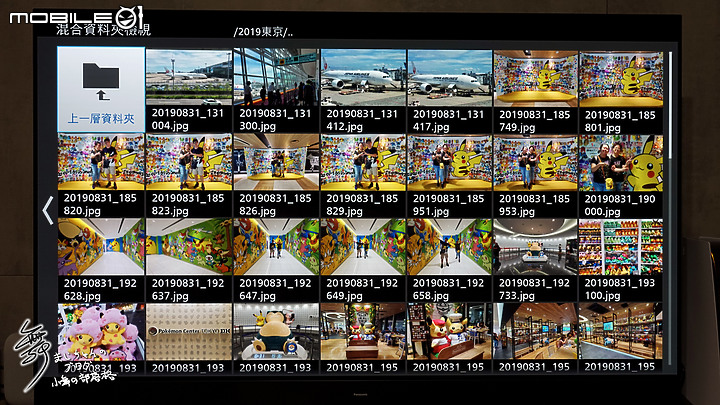
- 檔案預覽

- 4K照片-單張播放

- 4K照片-連續播放

- 4K照片

- 4K照片

- 4K照片

- 4K照片

- 4K照片

- 4K照片
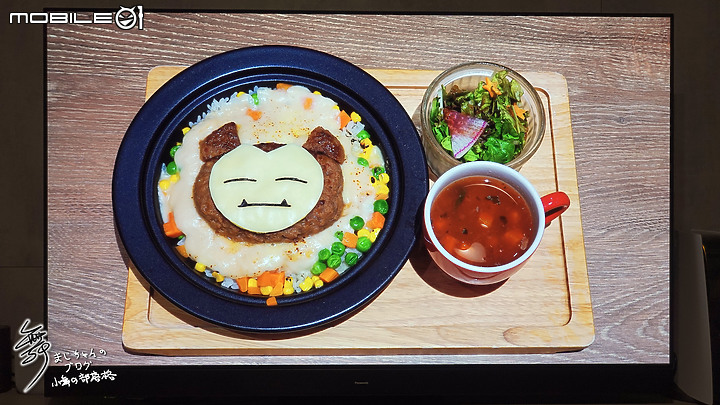
- 4K照片
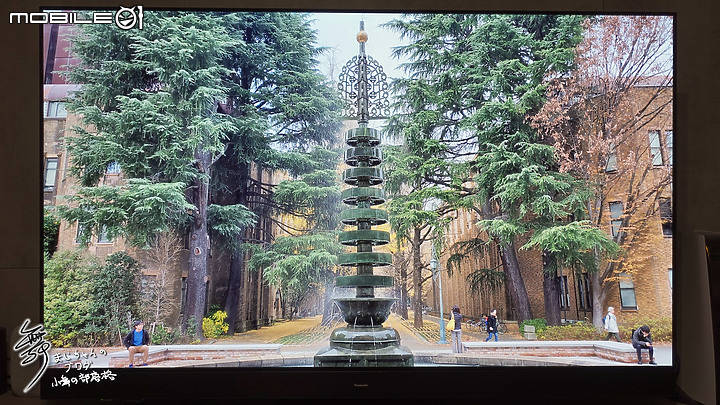
- 4K照片

【環繞音域.完美影像~Panasonic JZ2000 4K OLED TV~智慧喇叭】

▲在 Panasonic 的官網中介紹了 Panasonic JZ2000 可搭配 Alexa 使用 - 透過 Amazon Alexa 裝置,利用語音變換頻道、音量或關機。您雙手沒空時的理想選擇。其實Google 智慧音箱也能支援 Panasonic JZ2000 ,所以利用家中的Google Nest Audio來進行連接。
- 智慧喇叭設定

- Device ID & PW

- 註冊/取消註冊

- 進入 Google Home

- 設定裝置

- 登錄 Device ID

- 完成設定
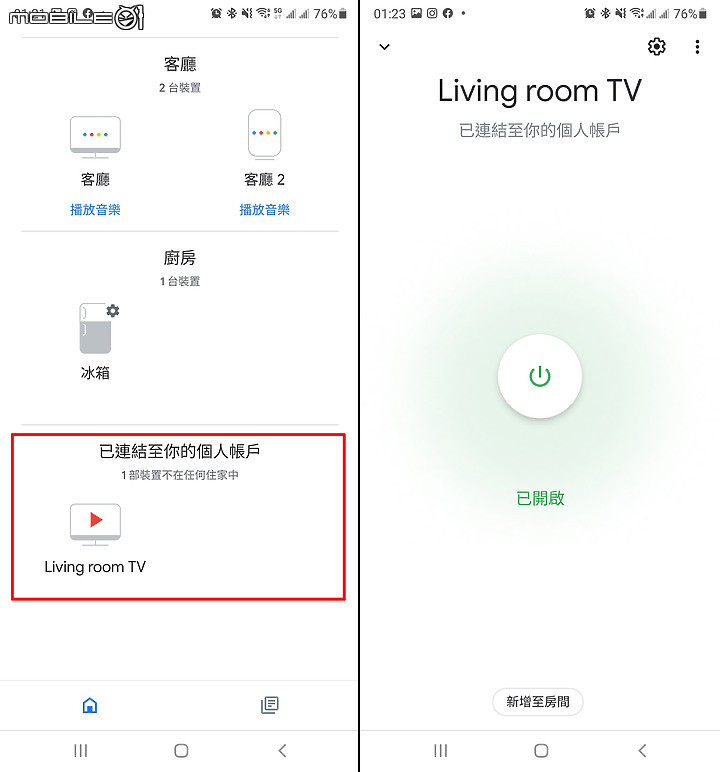
接下來就需要輸入剛剛 Panasonic JZ2000 電視裡出現的 Device ID和 Password,輸入正確就會在Google Home 裝置中加入你的 Panasonic JZ2000囉。
【環繞音域.完美影像~Panasonic JZ2000 4K OLED TV~鏡像投放】
- 鏡像設定

- 在電視上投放

- 選擇投放對象

- 正常播放
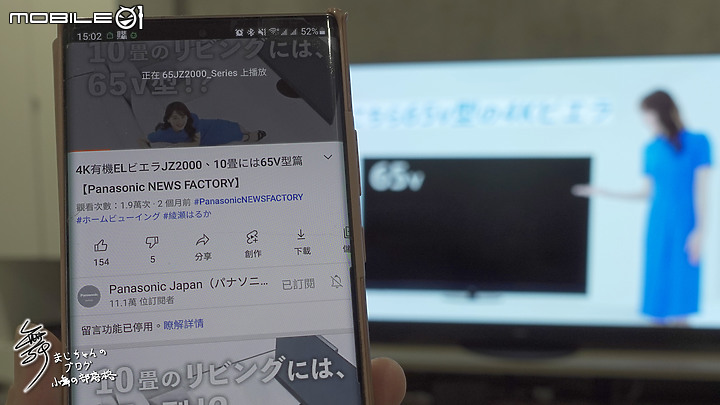
- 鏡像裝置

- 等待連接

- 手機選擇裝置

- 接受連接

- 連接完成

- 鏡射手機畫面

- 螢幕呈現畫面

- 鏡射Youtube影片

- 鏡射串流影音

- 鏡射愛奇藝
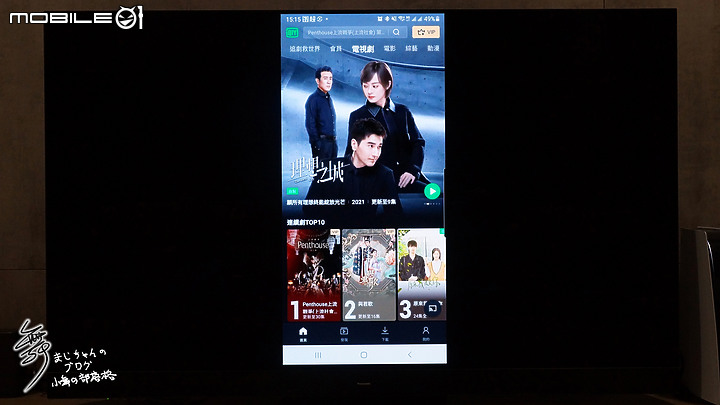
- 鏡射愛奇藝

- 鏡射Netflix

【環繞音域.完美影像~Panasonic JZ2000 4K OLED TV~錄影】(8/22更新)
- USB裝置設定

- 選擇USB裝置

- 硬碟格式化1

- 硬碟格式化2

- 硬碟格式化3

- 硬碟名稱

- 移除USB裝置警語
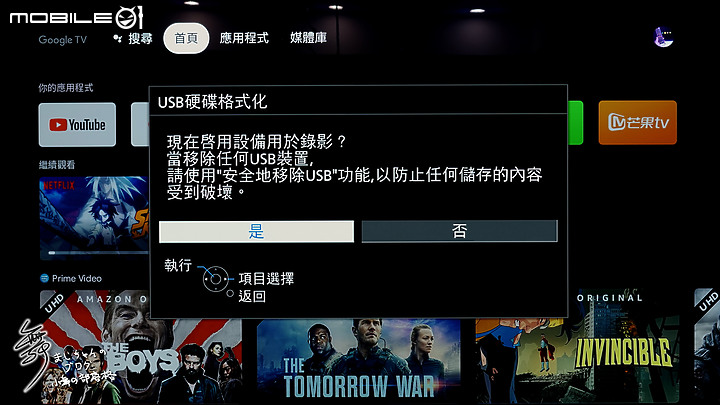
- 完成

其中也可以針對此硬碟進行名稱編輯,最後完成前會再提醒要移除USB裝置的話,必須要使用『安全地移除USB功能』。 完成格式化的硬碟在USB裝置設定裡可以看到後面就有錄影播出的符號囉。
- 裝置的頁面

- 應用程式的錄影APP

- 錄影目錄列表

- USB裝置中移除

- USB裝置資訊

【環繞音域.完美影像~Panasonic JZ2000 4K OLED TV~最後】

和Panasonic JZ2000短短相處約3週,可以看出 JZ2000 作為2021年 Panasonic 的旗艦 OLED 電視機種,可說是將目前 Panasonic 在影音的最新科技都放在 JZ2000上了。不論從硬體構面的自訂 Master HDR OLED 專業面板、和HEXA Chrome Drive PRO真‧自然6原色,360° Soundscape Pro 8具125W揚聲器,或是軟體構面的好好萊塢 HCX Pro AI 影像晶片與專業調色師的精準調校,在不論是觀看Netflix、YouTube,甚至是各種影音串流媒體與遊戲,都能智慧的偵測觀賞內容,並透過 JZ2000的各項技調整達到最佳的影像與音效品質,給我最完美的視聽體驗。
除此之外,無可挑剔的極致遊戲模式,提供了2組HDMI 2.1介面,並支援高幀率HFR和可變更新率VRR,可說對應了目前最新的遊戲主機所需規格。這幾天玩起遊戲,享受了更勝以往的低延遲和HDR 4k 的高解析畫面,過程不卡頓、動作無殘影,盡情體驗了悠閒午後娛樂時光。
而在一些工設與UI/UX細節上也充滿了 Panasonic 的日式體貼,例如特殊的旋轉底座和防傾倒避震設計;HDMI的信號連結啟動,方便快速開啟電視盒與遊戲主機;可支援兩個藍牙耳機裝置,分享聲音喜悅;還有雙向音訊連結能無線接入手機音樂;一插即用輕鬆在電視螢幕上觀賞照片和影片;以及待機時豐富的My Scenery豐富影像。都讓我覺得我面對的不只是一台單純的電視而已,而是在我客廳裡重要地位的娛樂綜合影音大平台。
如果說這3週有什麼不滿意的地方,還是覺得不能大範圍的支援 Google Play 應用程式下載,對於觀看者的使用彈性還是稍微弱了一點,畢竟以目前網路影音串流的多樣性與快速推陳出新,如果是一個封閉型的系統,想要快速能夠將這些應用程式資源納入,消費者可能還是會需要等待更久的時間。
Panasonic 官網稱 JZ-2000 的宣傳詞是「美在巔峰 極致新視界」,老實說我對JZ2000的讚嘆,是在體驗文發表後才開始的,在我體驗的3週,雖然覺得畫面美、音響讚,但都是抱持著測試的想法在觀看這部旗艦電視,在體驗文刊出後,再來細細享受才發現,何只是視覺美而已,無論是影、音、智、娛,JZ-2000 可說是面面俱到,真是一台全方位居家娛樂的尖端體驗,完全有另一番感受,如果有機會很想再把這段時間的感受再發表一篇體驗。不過在此之前,我已經開始煩惱,接著該如何面對在牆角的舊電視了。

【防疫在家體驗Panasonic JZ2000旗艦級OLED電視】
感謝:Panasonic X Mobile01 工作人員 還有辛苦觀看和回文的大家
如果您認同我們努力去呈現現場情節與感想
也請留言或按讚鼓勵 謝謝
Panasonic®. 版權所有
本文提及任何廠商、名稱、LOGO的版權均屬原公司所有
版權聲明:本文使用之圖文均為本人拍攝與撰寫,所有權為版權所有人所擁有,請勿未經同意轉載,侵權必究,謝謝。
※本文乃參加mobile01體驗活動所撰寫;未約定報酬,但本人因撰寫本文而有機會取得該公司之獎勵。
※體驗機種若與市售商品在規格與內容有所差異,一律以市售產品為主。





























































































